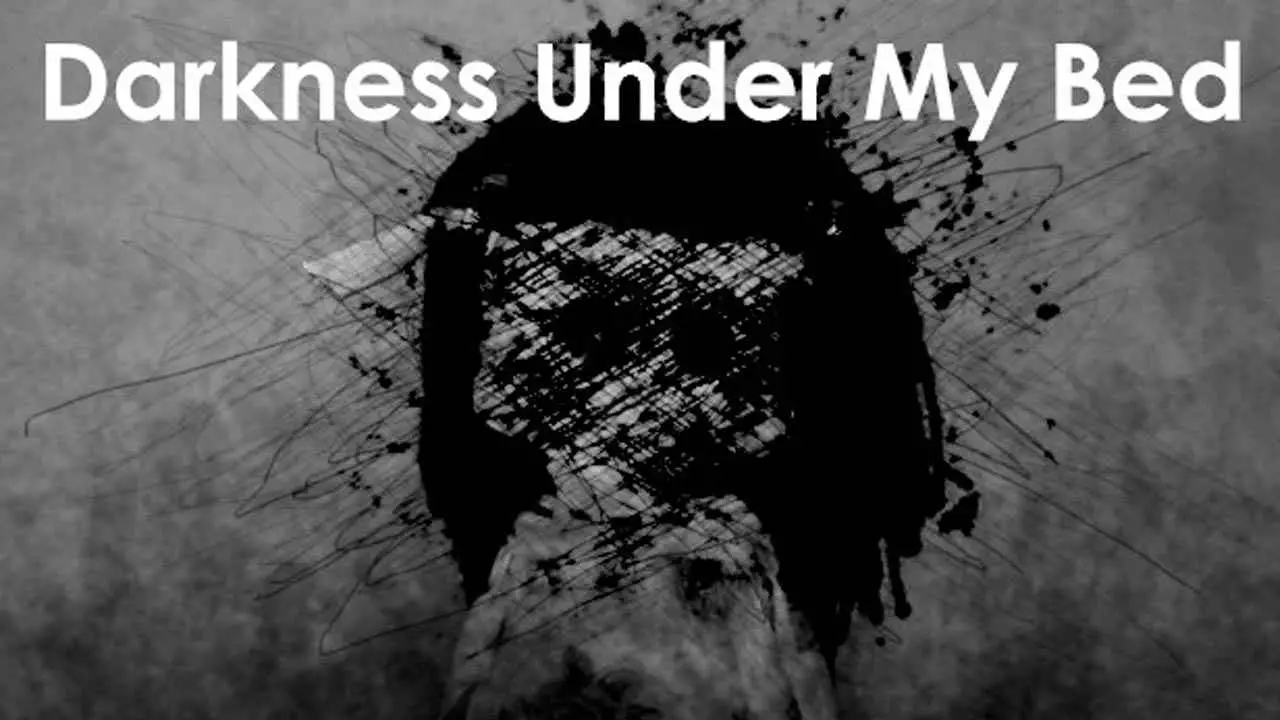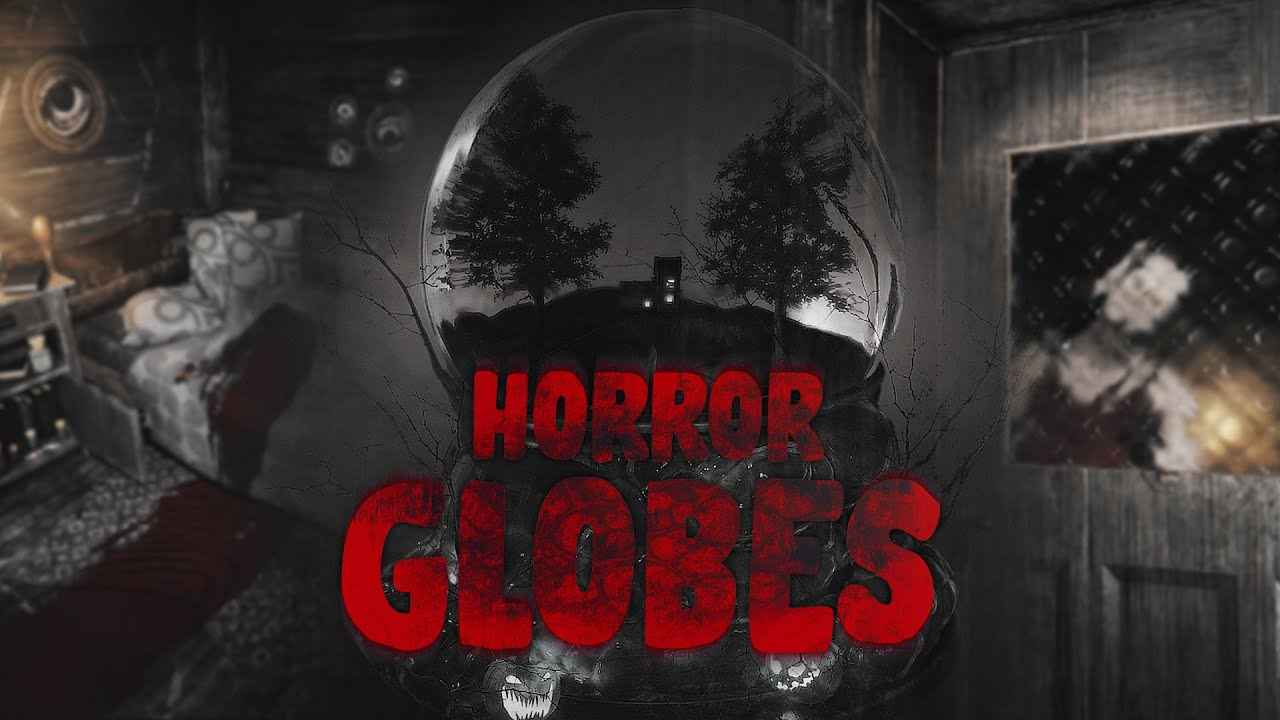Monster Hunter: World is one of the most popular open-world action RPGs that requires players to hunt and explore in order to progress in the game. Spending a lot of time grinding in Monster Hunter: World is surely the most vital thing for every player.
But what will you do if your save game suddenly stops or is corrupted? Can you still recover your progress in Monster Hunter: World? Well, there are two ways that you can try to recover your save data. Continue reading for instructions on how to recover save data in Monster Hunter: World.
Monster Hunter: World Save Data Recovery
The developer of the game has confirmed that it’s possible to recover save data. Here are the methods that you can try.
Save Game Restore via Steam Cloud
- Open the Settings menu of the Steam app.
- Click the Cloud option on the left side and confirm if you have enabled the Steam Cloud synchronization. If it’s checked, then proceed with the next step.
- Copy all the contents into the save data folder. You can find the save files on this directory:
C:\Program Files (x86)\Steam\userdata\<UserID>\582010\remote
- Launch Monster Hunter: World using the Steam client and check if your progress has been restored.
In case the Steam Cloud is also corrupted, you can try the next recovery method.
Local Save Game Restoration
In case the method above did not work, you can try this method.
- Open the Settings menu of the Steam app.
- Click the Cloud option on the left and disable the Steam Cloud synchronization option.
- Go to the backup directory:
C:\Program Files (x86)\Steam\steamapps\common\Monster Hunter World\savedata_backup
- Copy the file SAVEDATA1000 into the remote folder mentioned above.
In case you found a file using SAVEDATA1000_19 format, simply rename the file by removing the _19 then move the file to the remote folder.